ホームページ >運用・保守 >Linuxの運用と保守 >Linux のバックアップ ファイル コマンドとは何ですか?
Linux のバックアップ ファイル コマンドとは何ですか?
- coldplay.xixiオリジナル
- 2020-06-22 16:28:3516333ブラウズ
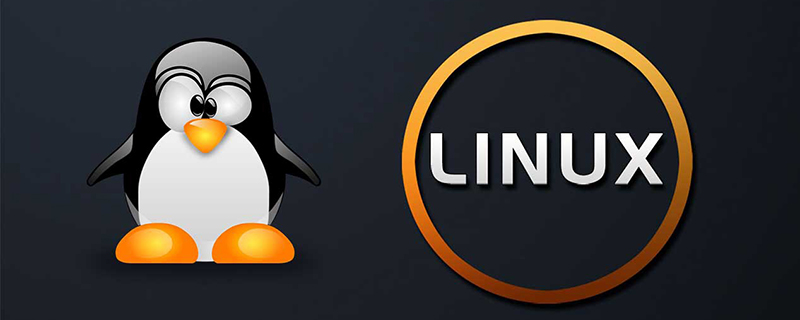
推奨チュートリアル: 「linux ビデオ チュートリアル 」
Linux バックアップ ファイル コマンドとは何ですか?
Linux バックアップ ファイル コマンドは次のとおりです:
1.tar (圧縮および解凍)
-c:圧縮アーカイブの作成
-x: 解凍
-t: 内容の表示
-r: 圧縮アーカイブの末尾にファイルを追加
-u: 元の圧縮パッケージ内のファイル
を更新します。これら 5 つは独立したコマンドです。そのうちの 1 つを圧縮と解凍に使用する必要があります。他のコマンドと組み合わせて使用できますが、そのうち 1 つだけを使用できます。使用済み。
次のパラメータは、必要に応じてファイルを圧縮または解凍する場合のオプションです。
-z: gzip 属性あり
-j: bz2 属性あり
-Z: compress 属性あり
-v: すべて表示
-O: ファイルを標準出力に抽出します。
次のパラメータ -f は必須です
-f: ファイル名を使用します。このパラメータは、ファイル名を指定する最後の A パラメータであることに注意してください。後にはファイル名のみを続けることができます。
# tar -cf all.tar *.jpg
このコマンドは、すべての .jpg ファイルを all.tar という名前のパッケージにパッケージ化します。 -c は新しいパッケージを生成することを意味し、-f はパッケージのファイル名を指定します。
# tar -rf all.tar *.gif
このコマンドは、すべての .gif ファイルを all.tar パッケージに追加します。 -r はファイルを追加することを意味します。
# tar -uf all.tar logo.gif
このコマンドは、元の tar パッケージ all.tar 内の logo.gif ファイルを更新します。 -u はファイルを更新することを意味します。
# tar -tf all.tar
このコマンドは、all.tar パッケージ内のすべてのファイルを一覧表示します。-t は、ファイルを一覧表示することを意味します。
# tar -xf all.tar
このコマンドは、all.tar パッケージ内のすべてのファイルを抽出します。 package. -t は unzip
Compression
tar -cvf jpg.tar *.jpg//ディレクトリ内のすべての jpg ファイルをパッケージ化することを意味しますtar.jpg
tar -czf jpg.tar.gz *.jpg //ディレクトリ内のすべての jpg ファイルを jpg.tar にパッケージ化し、gzip で圧縮し、For jpg という名前を付けます.tar.gz
tar -cjf jpg.tar.bz2 *.jpg //ディレクトリ内のすべての jpg ファイルを jpg.tar にパッケージ化し、 jpg という名前の bzip2 で圧縮します。 tar.bz2
tar -cZf jpg.tar.Z *.jpg// ディレクトリ内のすべての jpg ファイルを jpg.tar にパッケージ化した後、jpg という名前で圧縮を使用します。 tar.Z
rar a jpg.rar *.jpg //Rar 形式の圧縮。最初に Linux 用の rar をダウンロードする必要があります
#zip jpg.zip *.jpg //zip 形式で圧縮します。最初に Linux 用の zip をダウンロードする必要があります
Unzip
tar -xvf file.tar //tar パッケージを解凍します。
tar -xzvf file.tar.gz //tar.gz
tar -xjvf ファイル .tar.bz2 を解凍します。 //tar.bz2
tar -xZvf file.tar.Z //tar.Z
unrar e file.rar を抽出 //rarを解凍します
unzip file.zip //zipを解凍します
tar -cvf AppStore_180808.tar AppStore
tar -xvf AppStore_180808.tar
cp ファイルまたはディレクトリのコピー
構文
cp [オプション] ソースファイル対象ファイル
共通オプション:
-a: pdrと同等
-d: リンク ファイルをコピーします。ターゲット ファイルは、ソース ファイルのリンクを指すリンク ファイルまたはディレクトリでもあります。
-i: 対象ファイルが既に存在する場合、上書きするかどうかを尋ねられます
-p: ファイルの属性も含めてコピーします。一般的にバックアップに使用されます。
-r: 再帰的コピー、ディレクトリのコピーに使用されます。
-s: シンボリック リンク ファイル、つまりショートカットとしてコピーされ、リンク ファイルは削除され、シンボリックリンクファイルが無効になります。
-l: ファイル自体をコピーするのではなく、ハード リンク リンク ファイルを作成します。ソース ファイルは削除されますが、ターゲット ファイルは残ります。
ソース ファイル:
単一のファイルまたはディレクトリ。ディレクトリをコピーするには、r オプションを使用します。
複数のファイルまたはディレクトリ: 複数のファイルまたはディレクトリがある場合、ターゲット ファイルは既存のディレクトリである必要があります。
注:
一般ユーザーが非特権ユーザー root で cp を使用する場合、ソース ファイルの親ディレクトリに rx 権限があるかどうかに注意する必要があります。ファイルに r 権限があるかどうか。
一般ユーザーがオプション-aを使用した場合、許可時間属性はコピーできますが、ユーザー属性とグループ属性はコピーできません。
例:
root 権限で test1 ファイルをバックアップします。
cp -a test1 ./beifen
手順は次のとおりです。
cp -pdf バックアップするファイルとバックアップ後のファイル おすすめ関連記事: 「
>>」
以上がLinux のバックアップ ファイル コマンドとは何ですか?の詳細内容です。詳細については、PHP 中国語 Web サイトの他の関連記事を参照してください。

